YouTube videolarini tahrirlash post-produktsiyaning eng muhim qismi bo'lishi mumkin. Agar kadrlaringizni bir-biriga silliq bog‘lay olmasangiz yoki to‘g‘ri ramkaga tegish uchun kesishmasangiz, videongiz jilosiz ko‘rinadi va tomoshabinlarni o‘chirib qo‘yadi.
Biroq, agar siz qattiq byudjetda ishlayotgan bo'lsangiz, video tahrirlash dasturini sotib ololmaysiz. Demak, marketolog dasturiy ta'minotni tahrir qilmasdan nima qilishi kerak? Yaxshiyamki, YouTube butunlay bepul va o'z platformasi orqali kirish mumkin bo'lgan veb-ga asoslangan video muharririni taklif qiladi.
YouTube Video muharriri juda oddiy tahrirlash vositasidir, lekin u hali ham videongizning istalgan qismidan kliplarni kesishga imkon beradi, shuning uchun videolaringizni to'g'ridan-to'g'ri video platformasida qanday kesishni o'rganish uchun o'qing.
YouTube video muharriridan qanday foydalanish
1. Kirish YouTube studiyasi
2. Chap yon panelda "Video" tugmasini bosing.
3. Yuklash bo'limida tahrir qilmoqchi bo'lgan videoning eskizini bosing. YouTube videolarini tahrirlash
4. Chap yon panelda Tahrirlovchini bosing.
5. Videongizning boshini yoki oxirini kesib oling. YouTube videolarini tahrirlash
Agar siz videoning boshini yoki oxirini qirqishni xohlasangiz, video taymerining yonida va vaqt jadvali panelining tepasida joylashgan Trim-ni tanlang.
Keyinchalik, vaqt panelining yon tomonlarida ko'k va oq chiziqni ko'rasiz. Yakuniy versiyaga kiritishni istamagan qoralamaning boshi yoki oxiridagi qismlarini kesish uchun ularni sudrab olib boring. Tahrirlangan videongizni oldindan ko'rish uchun "Ko'rib chiqish" tugmasini bosing va agar u yaxshi ko'rinsa, "Saqlash" tugmasini bosing.
6. Videongizning o'rtasidan kliplarni kesib oling.
Agar siz videoning o'rtasidan ma'lum bir klipni qirqishni istasangiz, Trim-ni tanlang. Keyin, Xronologiya panelida kesmoqchi bo'lgan klipning boshini bosing va "Bo'lish" tugmasini bosing
Keyin, Xronologiya panelida kesmoqchi bo'lgan klipning oxirini bosing va "Bo'lish" tugmasini yana bosing. YouTube videolarini tahrirlash
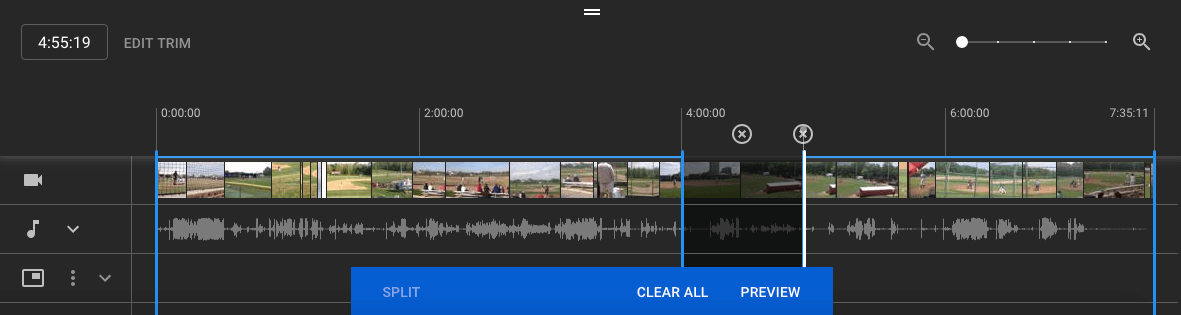
7. Videongizga yakuniy ekran qo‘shing. YouTube videolarini tahrirlash
Agar tomoshabinlaringiz videongiz oxirida tegishli videolar, pleylistlarni koʻrishlari yoki kanalingizga obuna boʻlishlarini istasangiz, vaqt jadvali panelidagi QOʻSHISH VA EKRANNI TUGLASH tugmasini bosing.


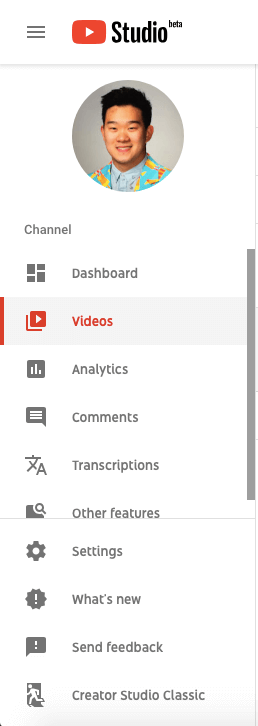
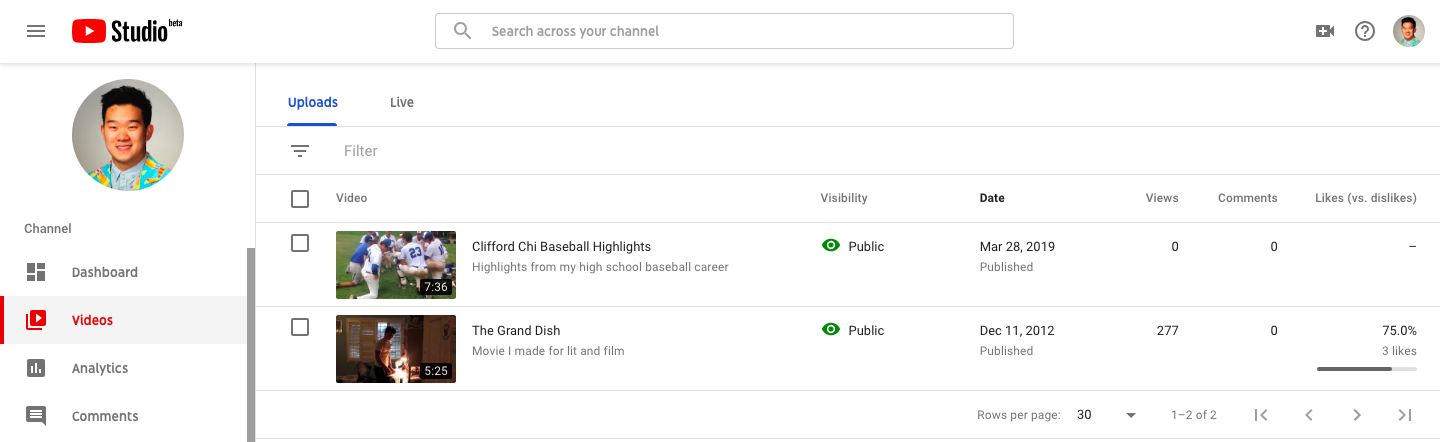
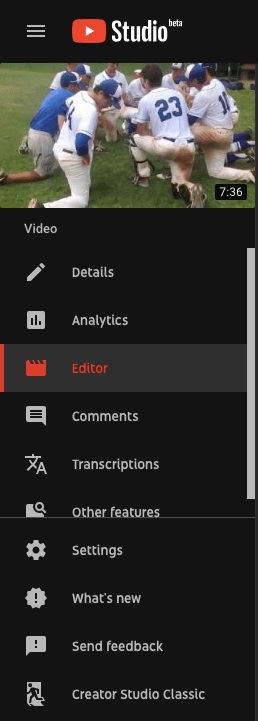
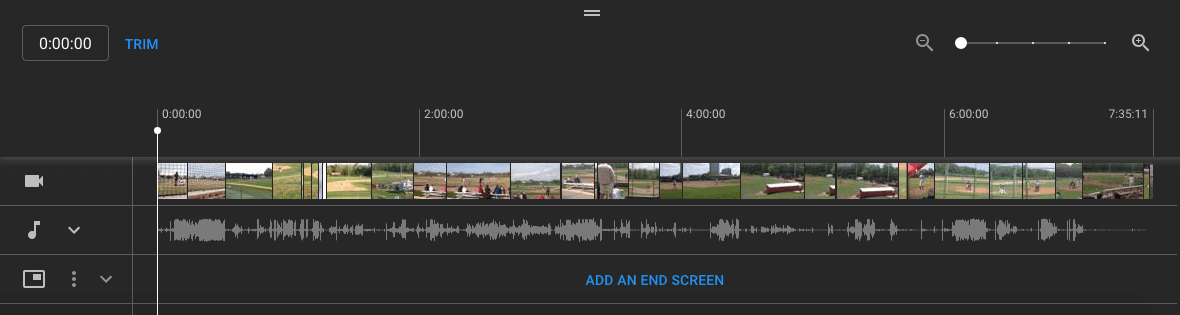
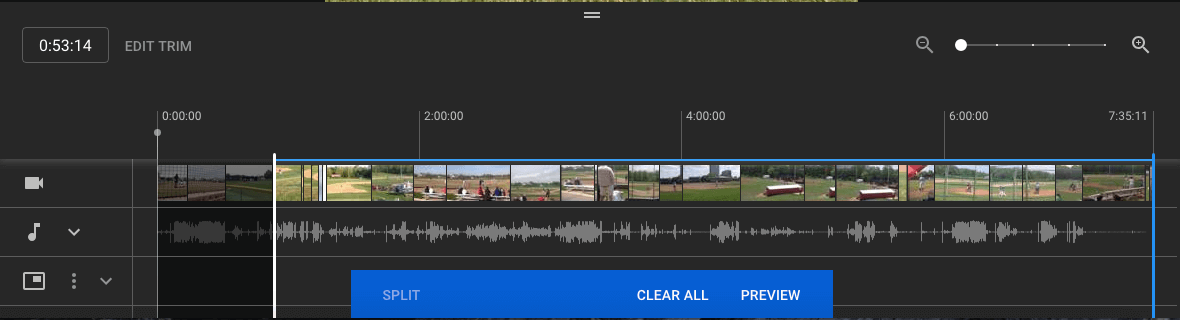
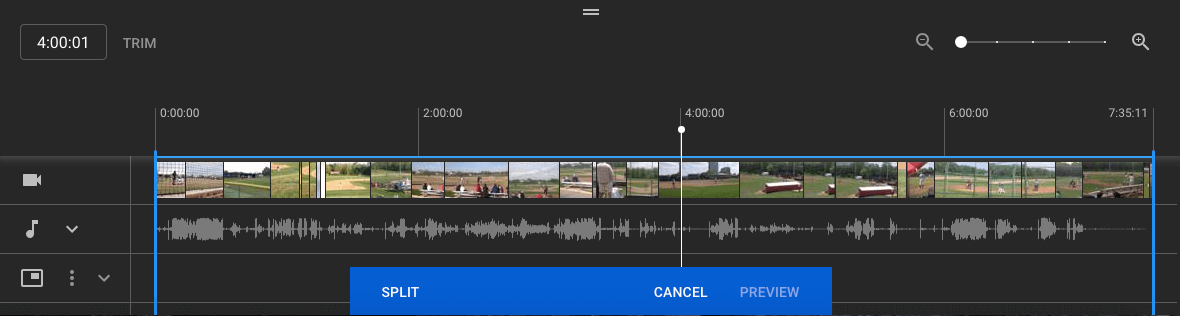
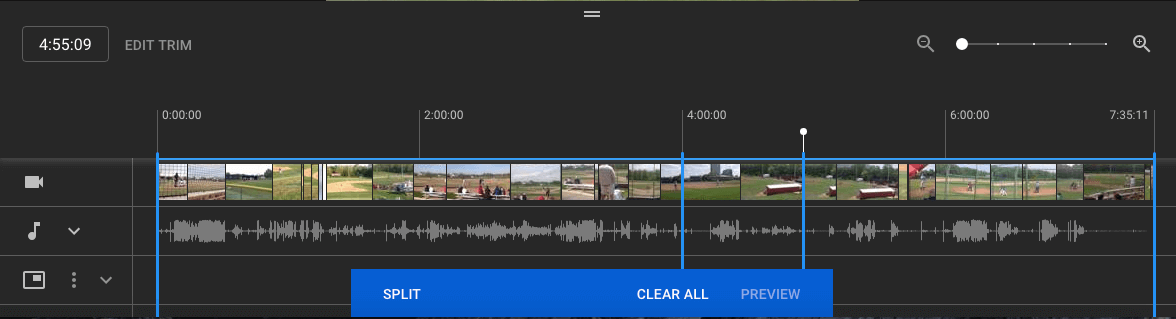
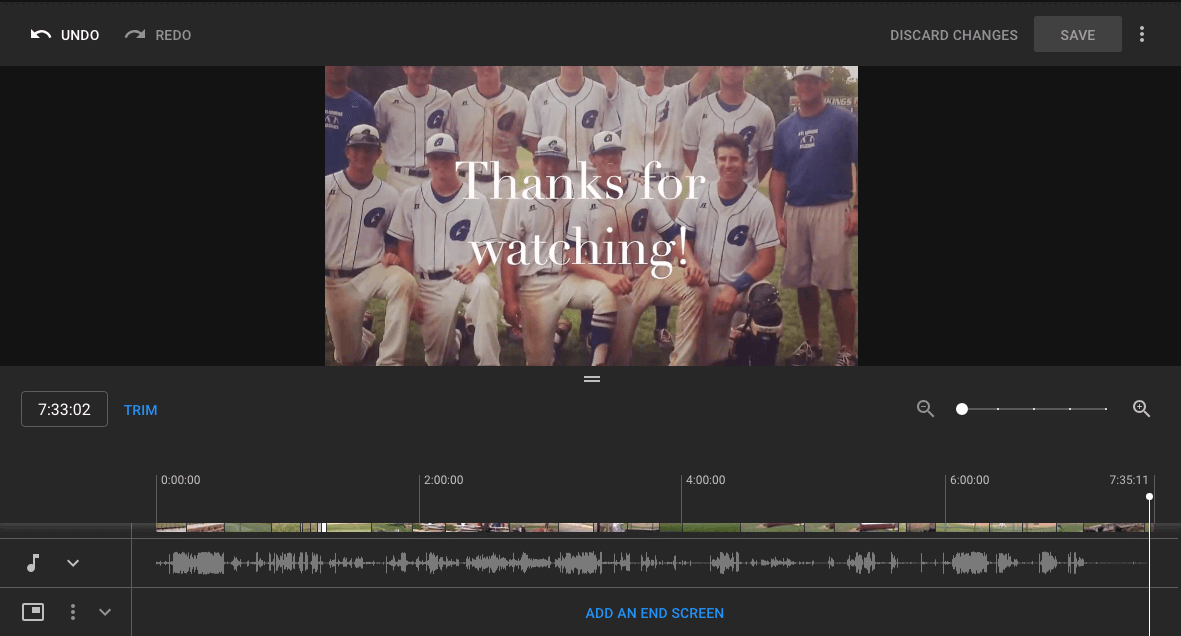





Izoh qoldirish